Het kiezen van beltonen is een van de beste dingen die we kunnen doen als we een nieuwe telefoon kopen. Als je ooit een iPhone hebt gebruikt, ben je misschien bekend met de bestandsextensie M4R, aangezien de beltonen dit type formaat volgen.
Houd er echter rekening mee dat niet alle audiobestanden in de iTunes Store het maken van M4R-beltonen ondersteunen, ook al zijn ze gemaakt met het Apple iTunes-programma. Daarom moeten ze zich gewoon bekeren M4R naar MP3 als zich plotseling een probleem voordoet.
Als je meer wilt weten, lees dan verder om erachter te komen meer manieren om te converteren naar converteer eenvoudig M4R naar MP3 op Windows/Mac-computers.
Inhoud: Deel 1. Wat is het M4R-formaat?Deel 2. Aanbevolen M4R naar MP3-converter: een handig hulpmiddelDeel 3. Hoe M4R online naar MP3 converteren? Verschillende gratis toolsDeel 4. Conclusie
Deel 1. Wat is het M4R-formaat?
Voordat we het leren kennen hoe M4R naar MP3 te converteren, eerst moeten we weten wat de twee bestandsextensies zijn.
M4R, zoals hierboven vermeld, kan alleen worden afgespeeld op iPhones omdat het een aangepaste iPhone-beltoon is.
MP3 daarentegen is een audioformaat dat op veel apparaten en mediaspelers kan worden afgespeeld. Veel gebruikers gebruiken het M4R-formaat, maar het is nog steeds een hernoemd AAC-bestand (of M4A-bestand), dus het heeft zijn ups en downs, daarom moet het worden geconverteerd.
Als je wilt, kun je hulp krijgen met een conversietool om je te begeleiden bij het converteren van M4R naar MP3, aangezien dit laatste een veelgebruikt formaat is en overal kan worden afgespeeld.
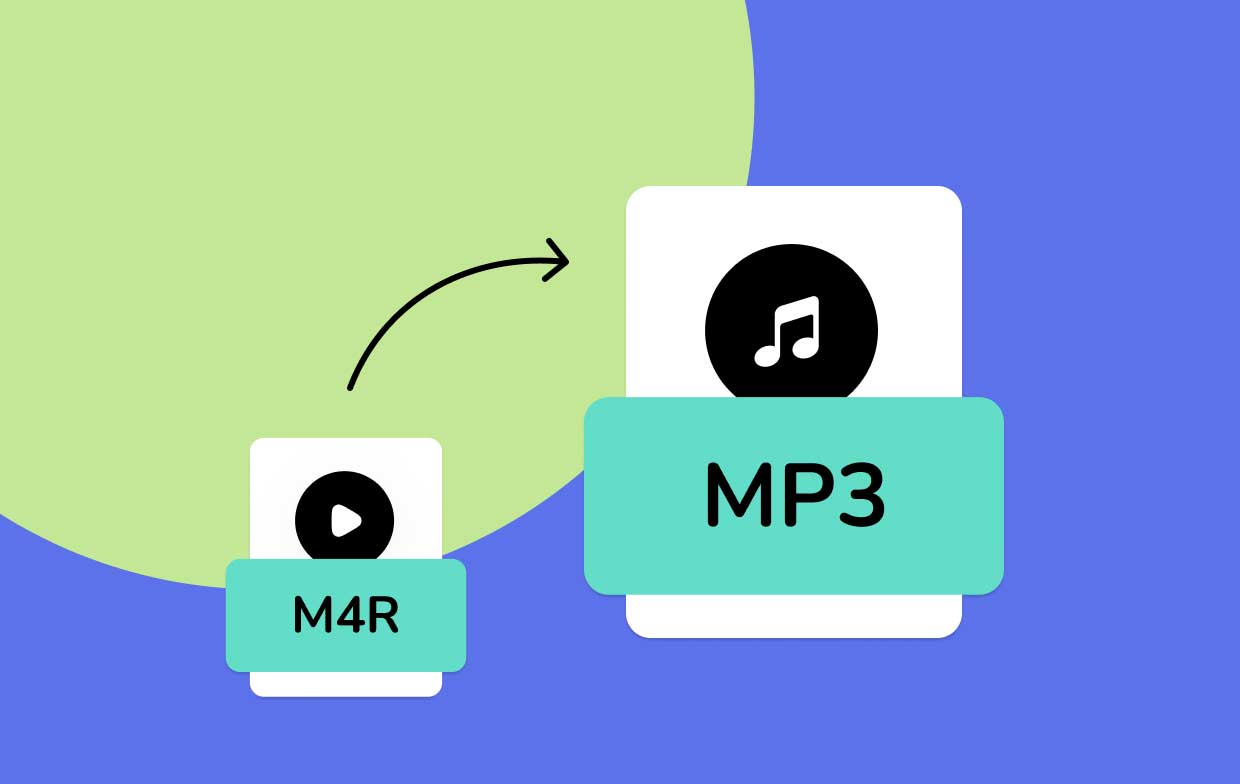
Deel 2. Aanbevolen M4R naar MP3-converter: een handig hulpmiddel
Nu je hebt begrepen waarom je M4R naar MP3 moet converteren, ben je bij het volgende deel gekomen: de conversie. En bij elke conversie die u uitvoert, heeft u een betrouwbare en bijna perfecte conversietool nodig. En daarmee stellen we u de iMyMac-video-omzetter.
De iMyMac-video-omzetter wordt je volgende beste vriend als het erop aankomt audio-/videoconversie en videobewerking. U kunt snel verschillende mediabestanden overbrengen naar andere formaten zoals MP4, GIF, MP3, WEBM, FLAC, OGG, enz. Het kan dus worden gebruikt om M4R naar MP3 of vice versa.
In deze M4R naar MP3-converter heeft ook veel functies waar multimedialiefhebbers dol op zullen zijn en het heeft zelfs een opschepperige conversiesnelheid die niet veel heeft. Je kan zelfs verbeter de video's door de helderheid en/of het contrast aan te passen om die geweldige ervaring te hebben.

Hier is hoe je kunt converteer eenvoudig M4R naar MP3 met behulp van deze geweldige video-omzetter op uw Mac of Windows-computer:
- Klik op de knop om Bestanden toevoegen of je kunt zelfs slepen en neerzetten.
- Selecteer het gewenste formaat nadat u op "Formaat converteren”, wijzig de instellingen en kies vervolgens een bestemming waar u uw bestand wilt hebben.
- Druk tot slot op “Converteren"Of"Exporteren” om het proces te starten en wacht tot het is voltooid. Klik daarna op "Open" op het bestand in de "Recente projecten” categorie en geniet van uw nieuw geconverteerde bestand.

Deel 3. Hoe M4R online naar MP3 converteren? Verschillende gratis tools
Afgezien van het feit dat je de geweldige conversietool, de iMyMac Video Converter, kunt gebruiken, kun je zelfs verwijzen naar enkele tools die we hieronder hebben vermeld of gewoon de iMyMac Online-converter.
Er zijn zelfs duizenden waaruit u kunt kiezen op internet, dus het kan zijn dat u dieper moet graven om er een voor u te vinden. Maar voor nu zullen we het beperken tot enkele die u zullen helpen converteer M4R gratis naar MP3.
#1 Zamzar online
Zamzar is misschien de juiste M4R naar MP3-converter voor jou als je iets wilt gebruiken dat duizend formaten ondersteunt en bestanden in minder dan 10 minuten converteert. Klanten die graag bestanden van hoge kwaliteit willen converteren, moeten zich er echter van bewust zijn dat de maximale uploadbestandsgrootte 50 MB is. Het biedt echter wel een extensie, maar u zult moeten betalen om de maximale bestandsgrootte van 2 GB te verkrijgen, wat eerlijk gezegd niet echt de moeite waard is.
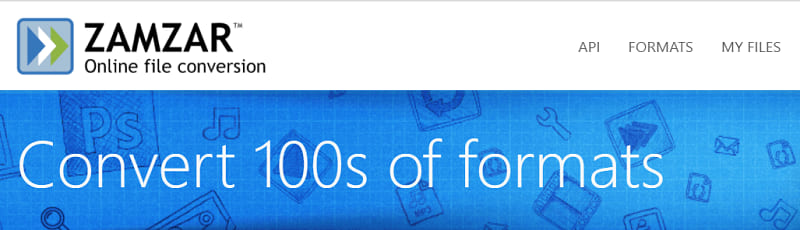
#2 Convertio online
Nog een spectaculaire optie op de lijst als je hem maar één keer wilt gebruiken. De Convertio, net als Zamzar, heeft een maximale uploadbeperking van 100 MB. Je kunt het proberen om M4R eenvoudig naar MP3 te converteren. Als je echt onbeperkte bestandsgrootte en advertentievrije toegang wilt, moet je elke maand betalen. Bovendien, als u upgradet naar premium, krijgt u geen restitutie, wat een probleem is als u een "toevallige klik" maakt. Over het algemeen is dit een geweldige tool om te gebruiken, tenzij je graag online werkt.
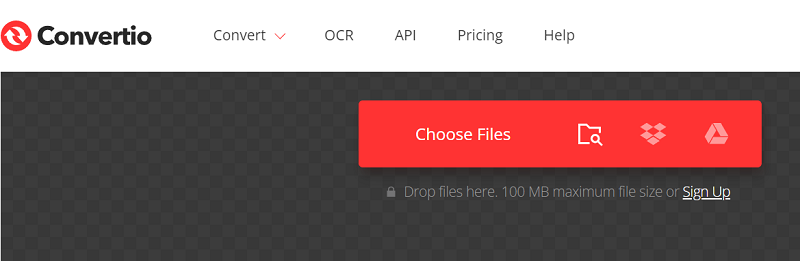
#3 FileZigZag online
Het ding over FileZigZag is dat het gratis is en online kan worden gevonden, dus er is geen installatie vereist. Het is echter niet zo geweldig als u de online gebruikt, omdat dit de conversies beperkt tot maximaal 10 keer per dag. En wat meer is, is dat de maximale uploadlimiet voor bestandsgrootte beperkt is tot 50 MB. U moet deze M4R naar MP3-converter downloaden als u deze wilt uitbreiden tot 2 GB en onbeperkte bestandsconversies wilt hebben. Desalniettemin biedt het een breed scala aan formaten en is het erg vriendelijk voor gebruikers.
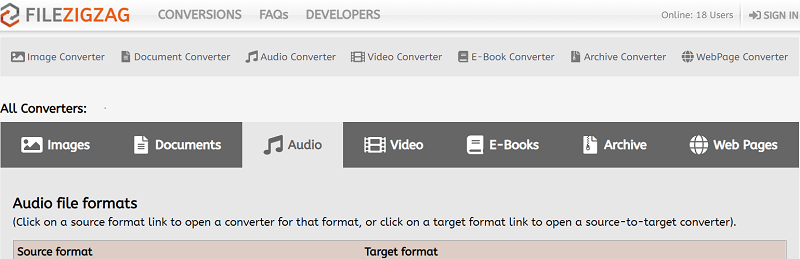
Bovenstaande tools hebben meer nadelen dan voordelen dus het is beter om de iMyMac-video-omzetter als je liever dagelijks iets gebruikt. Het heeft geen beperkingen, dus u kunt het vrij gebruiken wanneer u maar wilt.
# 4 iTunes
Je kan zelfs gebruik iTunes om u te helpen bij het converteren van M4R naar MP3 door de onderstaande gids te volgen:
- Zoek het M4R-bestand en wijzig vervolgens de extensie door te wijzigen M4R naar M4A. Open daarna iTunes "voorkeuren'.
- Klik op "Instellingen importeren'En kies'MP3 Encoder" gevonden in het vervolgkeuzemenu. Klik "OK” nadat u het kwaliteitsniveau heeft ingesteld.
- Klik met de rechtermuisknop op de melodie in de iTunes-muziekbibliotheek en selecteer "Maak MP3 Versie'.

Deel 4. Conclusie
Het ding met conversietools is dat het zeker nadelen heeft en dat geen enkele tool daarvan is vrijgesteld. Wanneer u een hulpmiddel wilt gebruiken om u te helpen converteer M4R naar MP3, dan kunt u een van de hierboven genoemde online tools gebruiken of u kunt de iMyMac-video-omzetter.
Deze converter is geweldig als je liever een alles-in-1 tool hebt om veel ruimte voor je computer te besparen. Met zijn gebruiksvriendelijke interface kun je nooit op het verkeerde klikken en onthoud je het zelfs als je broekzak. Grijp er nu een!



